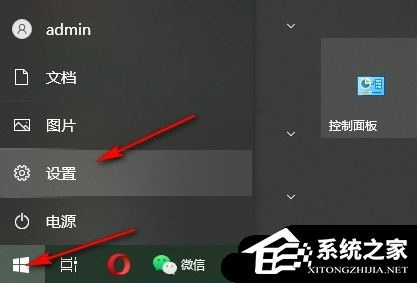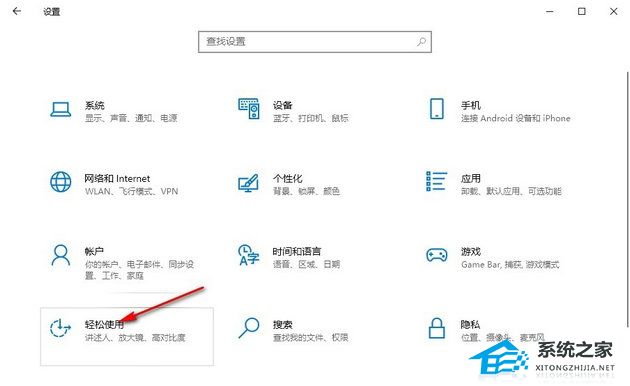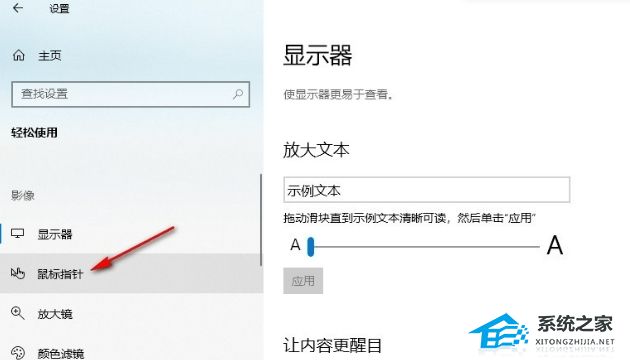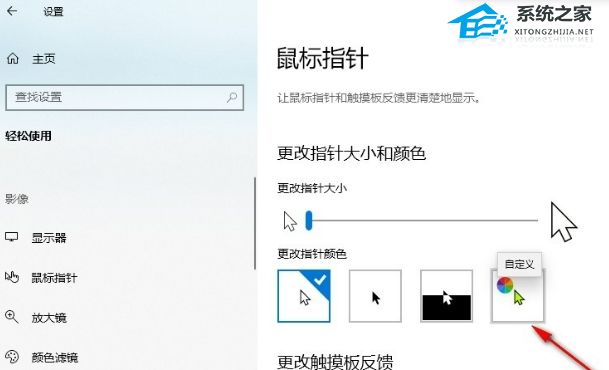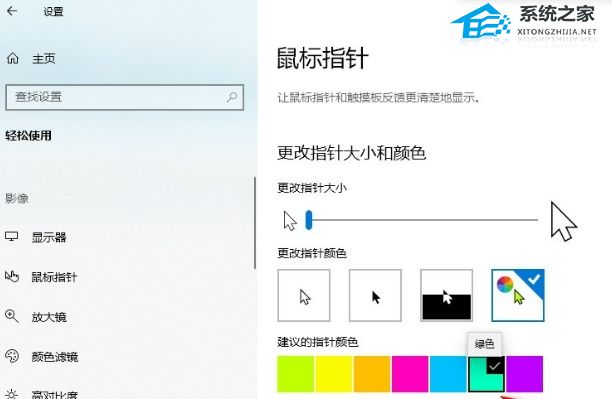Win10鼠标光标颜色在哪里改-Win10更改鼠标指针颜色方法
哎呀,你知道吗?在Win10电脑上,我们可以根据自己的口味更改鼠标光标的颜色哦!可是,很多新手可能不知道在哪里改吧。没关系,我来给你说说怎么操作,让你轻轻松松就能自定义光标颜色啦!
Win10更改鼠标指针颜色方法:
1. 点击打开“开始”按钮,在菜单列表中点击打开设置选项。
2. 进入Windows设置页面之后,在该页面中点击打开“轻松使用”选项。
3. 进入轻松使用页面之后,在左侧列表中点击打开鼠标指针选项。
4. 在鼠标指针页面中双击“更改指针颜色”下的彩色选项。
5. 最后在建议的指针颜色中选择一个自己喜欢的指针颜色即可。
以上就是系统之家小编为你带来的关于“Win10鼠标光标颜色在哪里改?”的全部内容了,希望可以解决你的问题,感谢您的阅读,更多精彩内容请关注系统之家官网。
系统下载排行榜71011xp
电脑公司Win7超级精简系统
2深度技术最新Win7 64位旗舰办公版
3系统之家最小Win7精简版系统239M
4雨林木风Win7精简版32位 239M终极纯净版
5深度技术Win7精简版64位终极纯净版
6电脑公司Windows7 32位旗舰纯净版
7电脑公司 Windows7 64位 免费办公版
8雨林木风 Windows7 64位 最新旗舰版
9深度技术 Windows7 32位 精简旗舰版
10风林火山 Windows7 64位 官方旗舰版
技术员联盟最新Win10 22H2正式版
2电脑公司Win10 22H2 X64游戏优化版
3萝卜家园Win10专业版21H2镜像
4风林火山 Win10 64位 精简版镜像文件
5风林火山Win10最新21H2正式版镜像
6系统之家 Win10 22H2 64位 中文家庭版
7萝卜家园Win10 1809专业版最新版本
8Windows10 22H2 64位 专业办公版
9【联想通用】联想 Lenovo Windows10 X64 家庭版
10电脑公司 Win10 22H2 64位 官方正式版